
Imagick(ImageMagick拡張機能)は、ImageMagickAPIを使用してコンテンツ画像を変更するために使用されるPHP拡張機能です。 WordPressなどの多くの一般的なPHPアプリケーションは、画像の最適化に使用します。
このチュートリアルでは、PHPImageMagick拡張機能をインストールする方法を学びます。 Ubuntu 20.04 。 ImagickはPHP5.4、5.5、5.6、7.0、7.1、7.2、7.3、および7.4をサポートしています。
前提条件
- PHPがインストールされたUbuntu20.04マシン
- sudo権限を持つroot以外のユーザー
UbuntuにImagickをインストールする
まず、Ubuntuシステムを更新して、Ubuntu上のソースからパッケージインデックスファイルを再同期します。
$ sudo apt updateImagick for PHPをインストールするには、次のように入力します。
$ sudo apt install php-imagickインストールを確認するには、次のように入力します。
$ php -m | grep imagick出力:
imagickPHP拡張機能が保存されているディレクトリを確認してみましょう。まず、次のコマンドを使用して、PHP拡張機能が保持されているディレクトリを見つけます
$ php-config --extension-dir注:php-configコマンドはphp7.4-devパッケージの一部です。
次に、以下を使用してすべてのPHP拡張機能を一覧表示します。
$ ll /usr/lib/php/20190902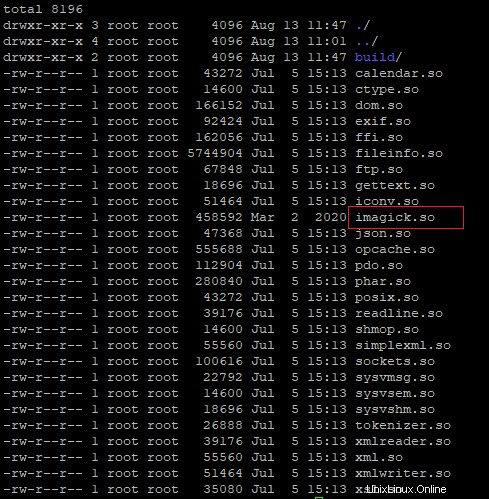
php.iniファイルでImagick.soを有効にする
Apacheを使用している場合、php.iniファイルの場所は/etc/php/7.4/apache2/php.iniであり、Nginxの場合は/etc/php/7.4/fpm/php.iniです。 PHPのバージョンに応じてパスを置き換える必要があります。
それぞれのphp.iniファイルに次の行を追加します
extension=imagickPHP情報ページを作成することで確認できます。たとえば、次のデフォルトのドキュメントルートでApacheWebサーバーにindex.phpファイルを作成しましょう。
$ sudo nano /var/www/html/index.php次に、以下のサンプルPHPコードをコピーして貼り付けます。
<?php
phpinfo();
?>変更を保存して、index.phpファイルを閉じます。
次に、ウェブブラウザを開いて、serverIP/index.phpと入力します。
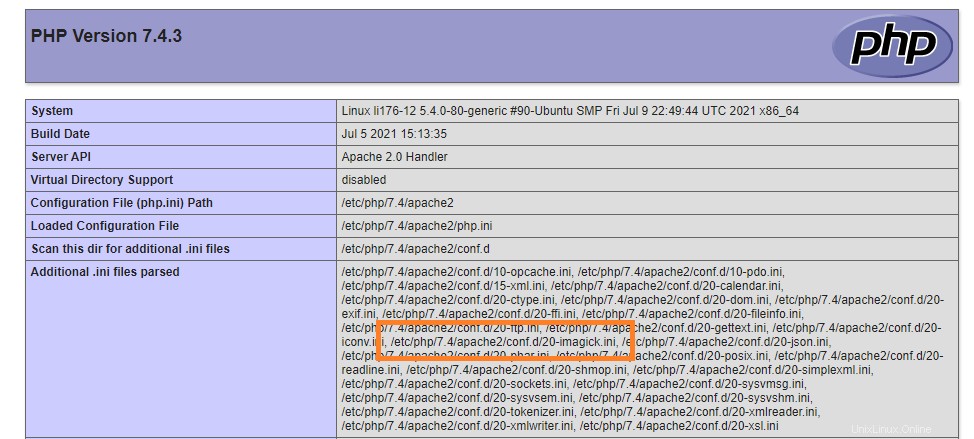
結論
このチュートリアルでは、Ubuntu20.04にPHPImageMagick Extension(Imagick)をインストールする方法を学びました。
読んでいただきありがとうございます。下のコメントセクションで提案をお知らせください。